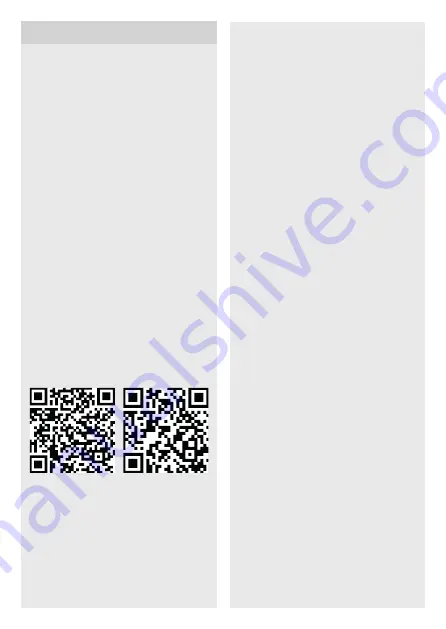
- 10 -
6. Funktion und Einstellungen
Werkseinstellungen
Bei erstmaliger Inbetriebnahme des
Präsenzmelders sowie beim Reset
durch die App werden die Werkseinstel-
lungen aktiviert.
Folgende Werkseinstellungen sind
vorgesehen:
Sensitivität:
Sensitivität A: 100 %
Sensitivität B: 100 %
Sensitivität C: 100 %
Sensitivität D: 100 %
Hinweis
Die Parameterbeschreibung finden Sie
auf:
www.steinel.de
Steinel Connect App
Für das Auslesen des Sensors mit
Smartphone oder Tablet muss die
STEINEL Connect App aus Ihrem
AppStore heruntergeladen werden. Es ist
ein Bluetooth-fähiges Smartphone oder
Tablet erforderlich.
Android
iOS
LED-Funktion
Aufstarten:
LED blinkt für 10 Sekunden
schnell blau.
Initialisierung:
LED leuchtet dauerhaft blau.
Normalbetrieb:
LED aus.
Identifizierung:
LED blinkt langsam blau.
Firmware Update:
LED blinkt schnell cyan.
Keine Applikation vorhanden:
LED leuchtet dauerhaft cyan
Testbetrieb Bewegung:
LED blinkt schnell grün
Fehler:
LED blinkt schnell rot
LAN Verbindung zum Sensor
herstellen
• Webbrowser starten.
• Werksseitig ist DHCP aktiviert. Prüfen
Sie, welche IP-Adresse der Sensor
bekommen hat und rufen Sie über
diese die Weboberfläche auf. Sollte
kein DHCP Server verfügbar sein, hat
der Sensor die folgende Netzwerkkon-
figuration:
–
IP-Adresse192.168.1.200
–
Subnetzmaske: 192.168.1.0/24
Der Computer muss in diesem Fall auf
das gleiche Subnetz (192.168.1.0/24)
eingestellt sein.
Anstelle der IP-Adresse, kann der Zugriff
auf den Sensor auch über den Hostna-
men erfolgen. Der Standard-Hostname
ist: „steinel_“ + letzten 6 Zeichen der
MAC Adresse.
Beispiel:
MAC-Adresse ist CC:BD:35:12:34:56,
der Hostname ist: steinel_123456
Die jeweilige MAC-Adresse finden Sie auf
dem Lastmodul.





































